Android 如何將手機螢幕投屏到PC端
現如今每人都擁有一部屬於自己的手機,手機和我們也是形影不離,安卓使用者也是有很多,那麼Android 如何將手機螢幕投屏呢?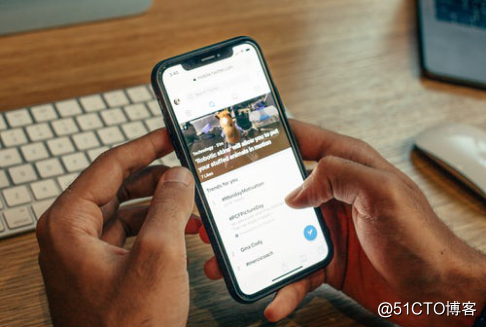
使用工具:
手機&投屏
迅捷錄屏大師
方法/步驟:
1、首先分別在手機和電腦上安裝迅捷錄屏大師,然後能在桌面上會出現這個軟體的圖示,如圖所示;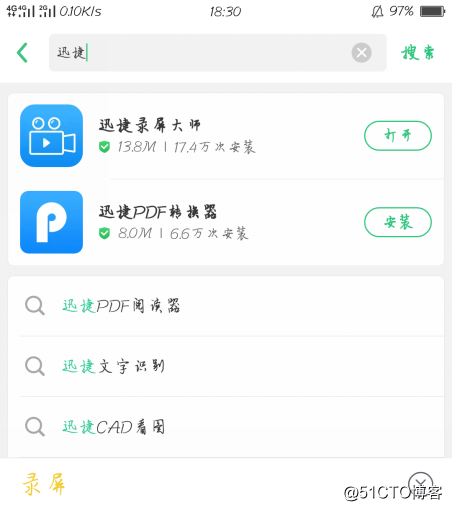
2、下載安裝完成之後,我們在手機上開啟這款軟體,點選底部選單欄的[投屏],進入投屏頁面。如圖所示;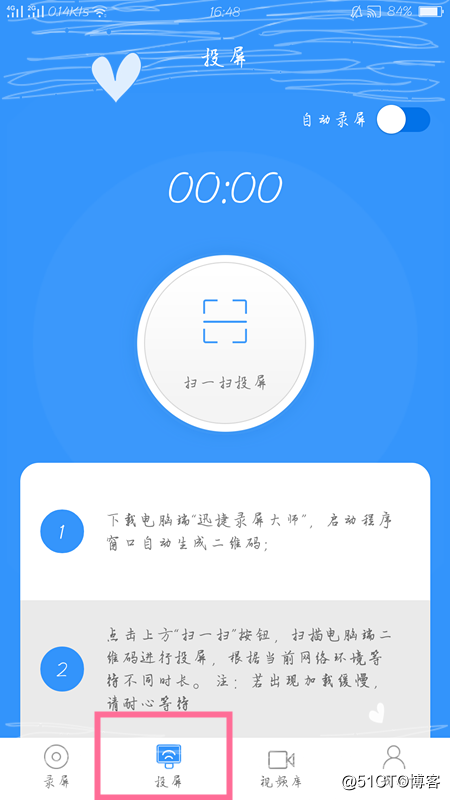
3、然後我們點選[掃一掃投屏],將掃描框對準電腦上的二維碼開始掃描,如圖所示;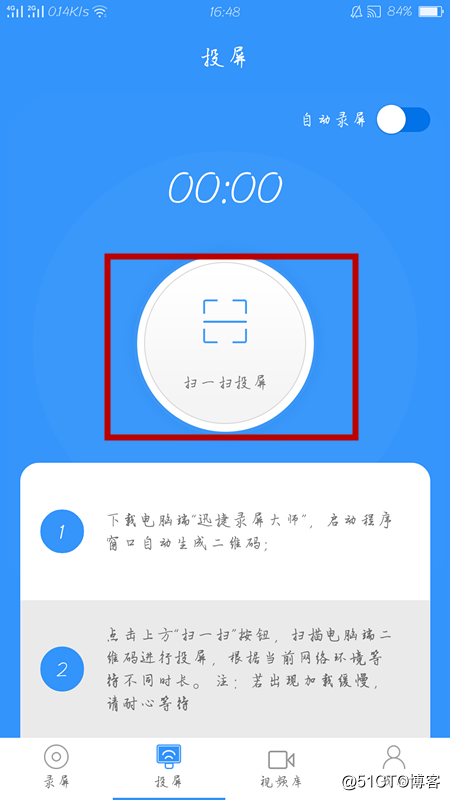
4、掃描連線成功之後,電腦螢幕上就會顯示手機螢幕上的畫面內容了。如圖便是手機螢幕在電腦上顯示的畫面。 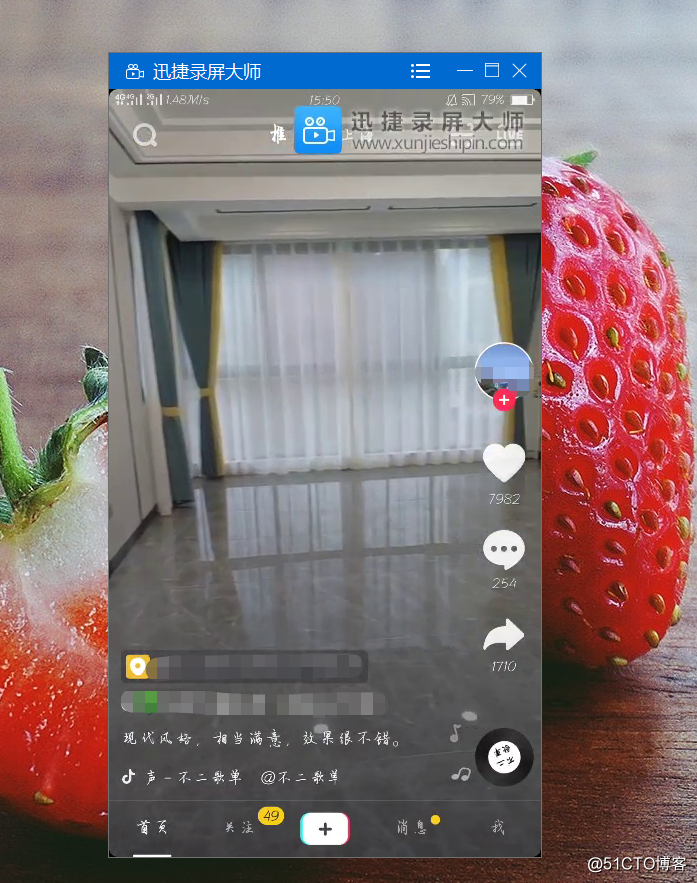
5、如果想在投屏的同時進行錄屏,我們可以點選軟體右上角的[自動錄屏],這樣在投屏成功之後,便會自動開啟錄屏。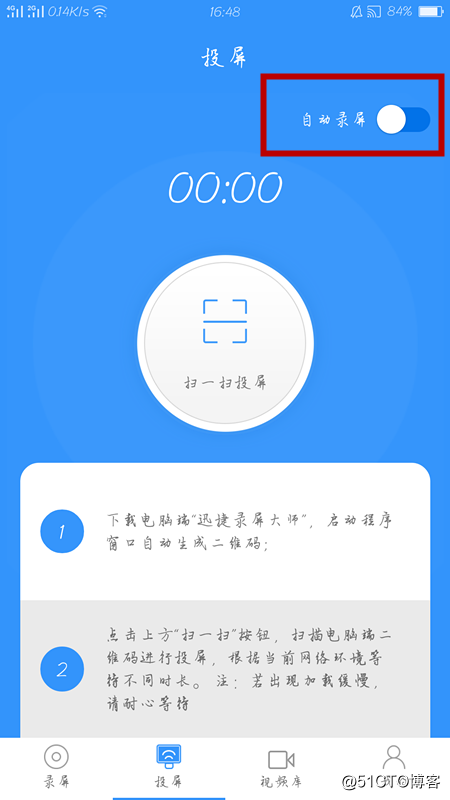
6、之後投屏結束,我們可以關閉電腦上的投屏視窗或者是點選手機軟體中的[停止投屏]來結束本次投屏。
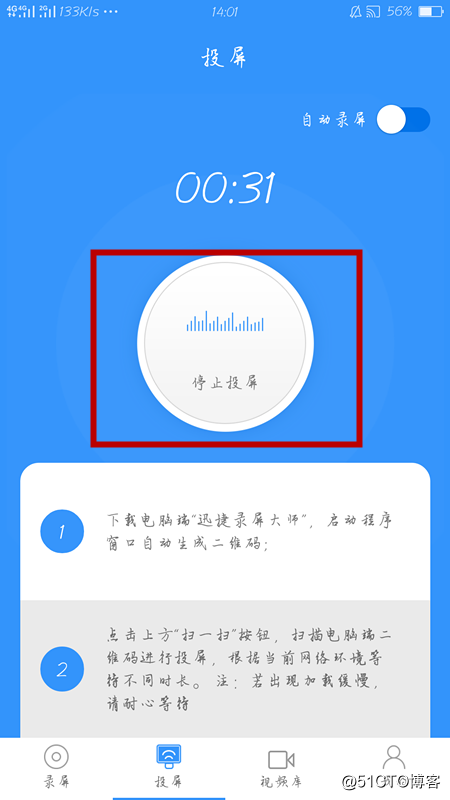
7、最後我們可以在[視訊庫]中檢視我們投屏時錄製的畫面,點選右邊的[分享]可以將視訊分享給我們的好友。
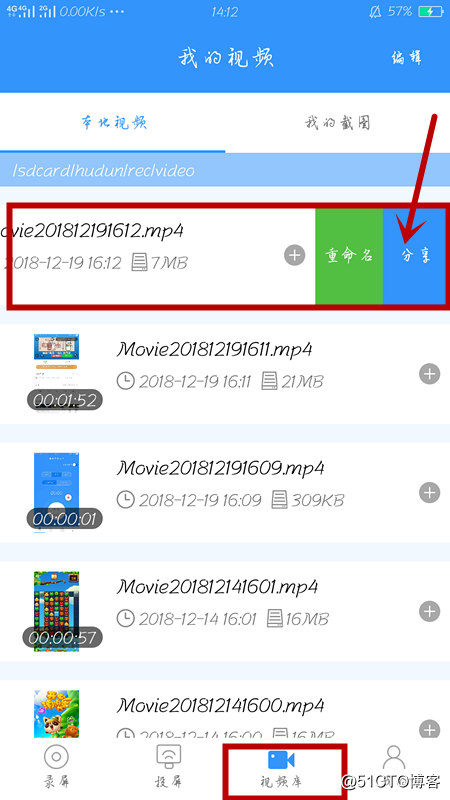
以上便是Android 如何將手機螢幕投屏的全部步驟了,方法簡單操作,新手一看就會的步驟講解,希望你們喜歡。
相關推薦
Android 如何將手機螢幕投屏到PC端
現如今每人都擁有一部屬於自己的手機,手機和我們也是形影不離,安卓使用者也是有很多,那麼Android 如何將手機螢幕投屏呢?使用工具: 手機&投屏迅捷錄屏大師 方法/步驟:1、首先分別在手機和電腦上安裝迅捷錄屏大師,然後能在桌面上會出現這個軟體的圖示,如圖所示;2、下載安裝完成之後,我們在手機上開
手機螢幕實時在PC端顯示
主要包括Android手機端和PC端。 1.手機APP(Client): 2.桌面端軟體(server): (1)桌面軟體介面如下: (2)當有客戶端(安卓手機)連線時,會自動彈出一個跟手機螢幕大小相等的視窗,實時顯示得到螢幕截圖。 3.實時顯示展示 上圖是在ac
你的Android手機能投屏到電腦上嗎?方法我都給你列出來了
and bsp linu 中文 電腦 接收 放音 系統 bin 共享屏幕正在一步一步的進入到我們的生活中,從最原始的手機-電視屏幕共享到現在的手機-電腦屏幕共享,這一規模正在逐步的擴散至全球的各個角落中,隨之的手機型號的不同,從symbian-Windows phone-F
蘋果手機的投屏技術
font 電腦 今天 操作 打開 target width 9.png col 蘋果手機的投屏技術 今天嘗試了一下蘋果手機的投屏技術感覺挺好玩的,下面我來分享一下怎樣實現的投屏效果(我的手機為iphone) (1)首先,從網絡上下載蘋果錄屏大師這個軟件(網址:http:
手機怎麼投屏到電腦?手機投屏軟體哪個好用
我們經常會在電腦上錄製一些視訊,如教學視訊,影視劇視訊、直播視訊等等,今天小編所說的就是教大家如何錄製直播視訊。 現在的年輕人在無聊的時候都喜歡看看直播,看別人唱歌啊,玩遊戲等等,但有時有急事的情況下,我們看不了直播,但自己又喜歡某個直播視訊,這時候就可以在電腦上將直播錄製下來,然後回來再看,十分的方便
iPhone手機怎麼投屏到電腦,手機投屏電腦的方法
蘋果手機使用起來特別舒服和流暢,所以使用的人群是不斷的在增多,但是蘋果手機螢幕太小,看起來不是很舒服,投屏到電腦上就會更舒服。那麼怎麼將蘋果手機投屏至電腦呢?其實很簡單。有一款迅捷蘋果錄屏精靈即可輕鬆做到,下面便來講述蘋果手機怎麼投屏至電腦上的。 迅捷蘋果錄屏精靈http://www.
蘋果手機怎麼投屏到電腦上
iOS相比於安卓系統要好用許多,首先便是因為它的系統優化的很好,非常的流暢,其次便是iOS上一些功能強大的黑科技。今天小編所說便是蘋果手機上的螢幕映象功能,利用它我們就可以將手機螢幕畫面投屏到電腦上。下面我們便來看看具體的操作步驟。 準備工作:蘋果手機一臺、電腦一部、迅捷蘋果錄屏精靈
安卓手機無線投屏軟件哪個好?
兩種方法 ado nload 打開 proc 電腦 進行 步驟 介紹 手機投屏已經不是新鮮的事情了,有些電腦時有自帶錄屏功能的,但是並不是所有的電腦都具備這項功能,有時候甚至會覺得特別的麻煩,還要找很多投屏軟件來進行操作,那麽到底有沒有一款軟件可以讓寶寶們操作起來更加方便快
iphone手機怎麼投屏,iphone怎麼無線投屏到電腦
iPhone手機是當今比較火爆的手機品牌之一,許多人都在用這款手機,有時候我們需要將手機上的一些檔案投屏到電腦上,然後與朋友一起觀賞。那麼我們該如何投屏呢?怎麼樣才能讓iPhone手機投屏到電腦呢?其實很簡單,下面小編便來分享具體的操作步驟。 準備工作:電腦一臺、蘋果手機一臺、迅捷蘋果錄屏精
手機控制檯除錯(需PC端協助)
工具需求: 1.PC 2.手機(暫時只測試安卓,ios可能是在證書上有區別?) 3.以上兩個工具在同一區域網下 步驟: 一 ,PC端登入nodejs官網,選擇並下載安裝 next,下一步下一步即可( 改改安裝目錄
蘋果手機可以投屏嗎?iphone無線顯示投屏怎麼做
大家對於有線投屏肯定不陌生,就是將手機與電腦通過資料線連線,從而實現手機的投屏操作。但我們在開會的時候,這種投屏方式是非常繁瑣的,太耽誤時間,而現在又出現了另一種比較方便投屏方法:無線投屏,這種方法解決了手機有線投屏的缺點。那iPhone無線顯示投屏要怎麼做呢?現在小編就要告訴大傢俱體的投屏方法。
蘋果手機怎麼無線投屏?蘋果手機無線投屏到電腦
蘋果手機是我們最常用的手機之一,有時候我們需要將視訊或者是檔案資料之類的手機螢幕畫面投影到電腦上,我們該怎麼操作呢?蘋果手機怎麼無線投屏到電腦呢?其實步驟很簡單,下面小編便來分享迅捷蘋果錄屏精靈具體的操作步驟,希望對大家能夠有所幫助。 第一步、首先我們需要將手機和電腦連線在同一個WiFi網路之中
手機怎樣投屏到電腦上,手機投屏到電腦軟體
許多小夥伴子在使用手機的時候,有時候需要將手機投屏到電腦上面,可是手機應該如何投影到電腦上面呢?手機投屏到電腦軟體有哪些呢?今天,小編就來教一教大家,希望對大家能夠有所幫助。 準備工作:電腦一臺、安卓手機一部、迅捷錄屏大師 安卓投屏軟體http://www.xunjieshipin.c
ios11蘋果手機怎麼投屏到電腦
使用過蘋果手機的使用者都知道,蘋果手機觸控式螢幕操作極為流暢,網頁瀏覽也非常輕鬆,各種網路上的應用可以說是非常完美。iPhone的娛樂功能相當的強大,能讓蘋果iPhone超越了其他手機很大的距離。但是手機怎麼投屏到電腦呢? 使用工具: 蘋果手機、電腦(網路線
蘋果手機怎麼投屏到電腦,手機投屏電腦的方法
如今的手機大都自帶一些投屏功能,而蘋果手機相對於安卓的投屏是有一定的操作區別的,而且有些電腦還不支援映象投屏,這時候我們就需要用到一款投屏軟體,名為迅捷蘋果錄屏精靈。下面的方法就是具體介紹iphone手機如何投屏至電腦上的。 蘋果錄屏精靈http://ww
蘋果手機怎麼投屏 如何操作
蘋果手機使用的是蘋果手機自己研發的IOS系統。因為非常的流暢,就贏得了一大批果粉的喜愛。那麼蘋果手機怎麼投屏呢?應該如何操作呢? 使用工具: 蘋果手機、電腦(網路線上)迅捷蘋果錄屏精靈 操作步驟: 1、首先我們在投屏之前我們需要保證手機與電腦處在同一個網路下,之後在電腦上執行“迅捷蘋果錄屏精靈”。
Android Activity旋轉螢幕橫屏實現全屏方法
activity在豎屏的時候,頂部會有狀態列,頂部會有ToolBar,現在需求是,旋轉螢幕以後,橫屏狀態下 整個介面是以全屏狀態顯示,隱藏ToolBar,不顯示螢幕最頂部的狀態列首先,在AndroidManiFest裡面設定Activity的屬性:<activity a
Android 整個手機螢幕截圖和去除狀態列截圖
一、去除狀態列截圖 //整個手機螢幕的檢視 View view = getWindow().getDecorView(); view.setDrawingCacheEnabled(true); view.buildDrawingCache(); Bitmap bit
如何將手機螢幕投影到電腦電視
凡投影到電腦,電腦必須有WiFi模組、 凡投影到電視,電視必須支援DLAN、AirPlay、Miracast等 一、Iphone - Television 1、奇異果:支援愛奇藝在內大多數軟體內部的投影功能、基於DLAN 2、雲視聽小電視:支援B站軟體內
安卓手機無線投屏電腦 三種方法輕鬆搞
在手機上看視訊,已經是我們現在最主流的娛樂方式。不過,長時間看小螢幕對眼睛可受不了,而且一些4K、1080P的大片還是在大螢幕上更有視覺效果。這時該怎麼辦呢,有沒有什麼辦法可以將手機螢幕投射到電腦螢幕上,下面簡單幾步教你安卓手機無線投屏電腦。手機投屏到電腦其實主要使用的是WiFi傳輸,這種技術名為“Mirac
